首页 > 电脑教程
手把手为你解说win10系统使用免打扰模式的恢复步骤
2021-12-08 15:26:00 电脑教程
今天教大家一招关于win10系统使用免打扰模式的操作方法,近日一些用户反映win10系统使用免打扰模式这样一个现象,当我们遇到win10系统使用免打扰模式这种情况该怎么办呢?我们可以1、手动开启免打扰模式可直接打开操作中心,然后点击免打扰时间就可以了, 2、若是想让其在特定时间开启免打扰模式的话,则先按组合键win+r打开运行窗口,输入gpedit.msc并按回车,下面跟随小编脚步看看win10系统使用免打扰模式详细的设置方法:
1、手动开启免打扰模式可直接打开操作中心,然后点击免打扰时间就可以了,如图所示:
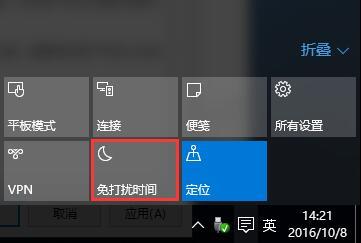
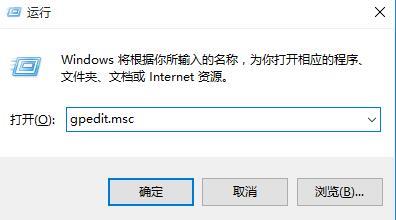
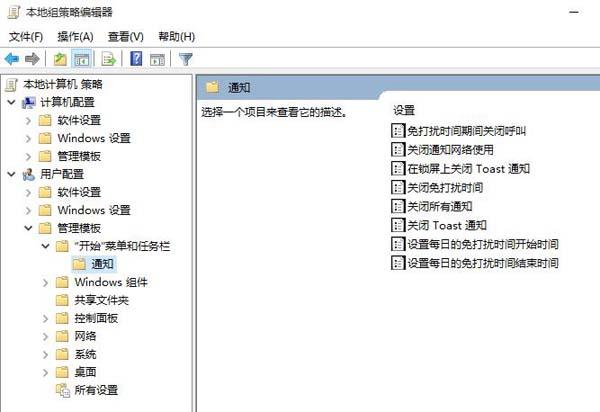
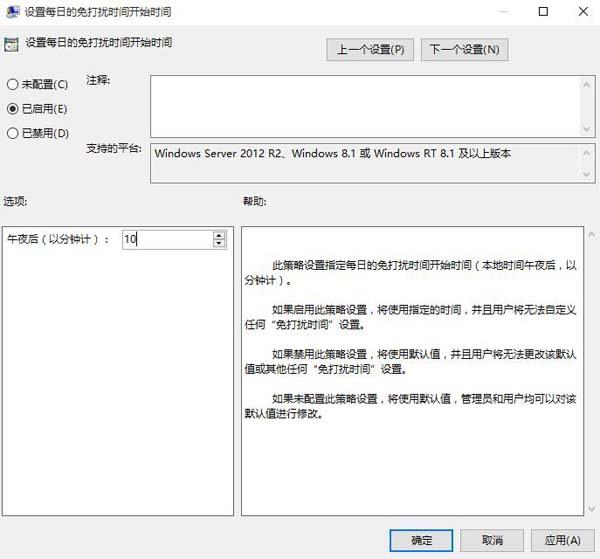
1、手动开启免打扰模式可直接打开操作中心,然后点击免打扰时间就可以了,如图所示:
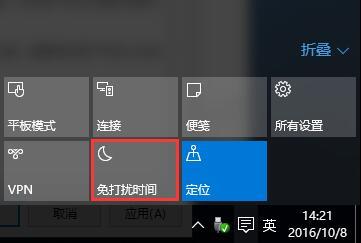
2、若是想让其在特定时间开启免打扰模式的话,则先按组合键win+r打开运行窗口,输入gpedit.msc并按回车,如图所示:
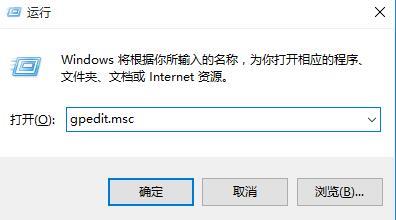
3、弹出本地组策略编辑器窗口后,依次展开用户配置→管理模板→开始菜单和任务栏→通知,如图所示:
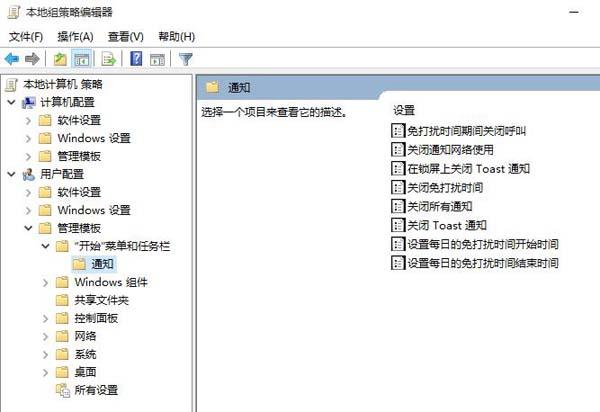
4、在右侧窗口可以看到“设置每日的免打扰时间开始时间”和“设置每日的免打扰时间结束时间”,我们先双击打开设置每日的免打扰时间开始时间,选择已启用,此时选项栏下“午夜后(以分钟计)”设置凌晨0点开始的几分钟后开始进入免打扰模式,如图所示:
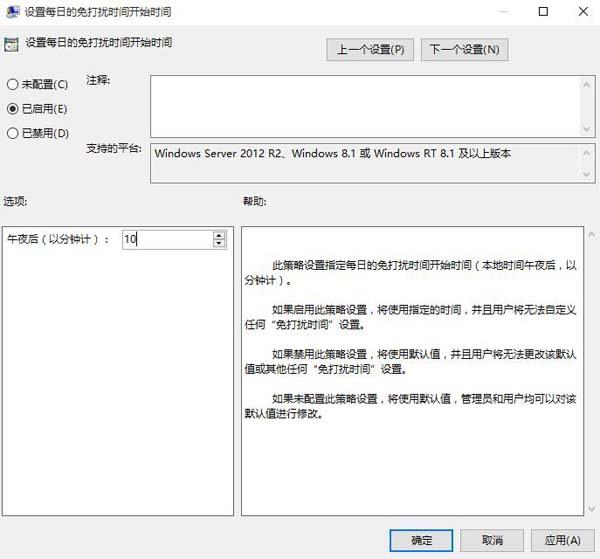
备注:午夜后(以分钟计)的意思是说,在本地时间凌晨0点之后,若我们设置10分钟开始免打扰,则在0点10分进入免打扰模式;设置每日的免打扰时间结束时间同理。
总结:通过以上方法操作之后,在特定时间系统便自动进入免打扰模式了,当不需要免打扰模式时,在操作中心窗口将其关闭即可。
以上就是小编分享的win10系统使用免打扰模式的操作方法有需要的用户可以按照上述步骤设置解决问题,欢迎给小编留言哦!
相关教程推荐
- 2021-11-11 win7能再还原到win10吗,win10变成win7怎么还原
- 2021-09-30 win7怎么调整屏幕亮度,win7怎么调整屏幕亮度电脑
- 2021-11-26 win7笔记本如何开热点,win7电脑热点怎么开
- 2021-11-25 360如何重装系统win7,360如何重装系统能将32改成
- 2021-11-12 win7未能显示安全选项,win7没有安全模式选项
- 2021-11-19 联想天逸5060装win7,联想天逸310装win7
- 2021-07-25 win7无法禁用触摸板,win7关闭触摸板没有禁用选项
- 2021-07-25 win7卡在欢迎界面转圈,win7欢迎界面一直转圈
- 2021-11-12 gta5一直在载入中win7,win7玩不了gta5
- 2021-09-16 win7一直卡在还原更改,win7一直卡在还原更改怎么
热门教程